
- •Тема 4.1 Програмні та апаратні засоби контролю обладнання
- •1 Загальні вказівки з експлуатації
- •2 Зовнішні елементи включення і під’єднання до станції
- •3 Періодична перевірка деяких параметрів станції
- •2.6 Опис технологічного програмного забезпечення
- •Питання, що виносяться на екзамен
- •Тема 4.1 Програмні та апаратні засоби контролю обладнання
- •Самостійна робота з дисципліни: « Технічне обслуговування станційного обладнання»
- •Тема 4.1 Програмні та апаратні засоби контролю обладнання
- •Самостійна робота №22
- •Тема 4.1 Програмні та апаратні засоби контролю обладнання
- •Питання, що виносяться на екзамен
- •Самостійна робота з дисципліни: « Технічне обслуговування станційного обладнання»
- •Тема 4.1 Програмні та апаратні засоби контролю обладнання
- •Самостійна робота №24
- •Питання, що виносяться на екзамен
- •Самостійна робота з дисципліни: « Технічне обслуговування станційного обладнання»
- •Тема 4.1 Програмні та апаратні засоби контролю обладнання
- •Самостійна робота №25
- •Вкажіть можливі неполадки програми UserStan та методи їх усунення
- •Тема 4.1 Програмні та апаратні засоби контролю обладнання
- •Тема 4.1 Програмні та апаратні засоби контролю обладнання
- •Тема 4.1 Програмні та апаратні засоби контролю обладнання
- •1 Інтерфейс користувача
- •1.1 Контекстне меню
- •1.2 Робоче вікно програми
- •1.3 Вікно параметрів програми меню «Опції»
- •1.4 Вікно даних статистики меню «Станція»
- •1.5 Вікно графіків даних
- •1.6 Вікно стану станцій контекстного меню
- •1.7 Меню Файл
- •1.8 Меню Допомога
- •2.1 Файл бази даних статистики розмов
- •2.2 Символьний файл статистики розмов
- •2.3 Файл-звіт роботи AgentStan
- •2.4 Файл завдання збору інформації
- •2.5 Файл аналізу завдання task.Txt
- •Тема 4.1 Програмні та апаратні засоби контролю обладнання
- •2 Робота із програмою
- •3 Закінчення роботи із програмою
- •1 Контекстне меню
- •2 Робоче вікно програми
- •3 Вікно параметрів програми меню “Опції”
- •4 Вікно стану станцій меню “Станція”
- •5 Меню Файл
- •6 Меню Допомога
- •Тема 4.1 Програмні та апаратні засоби контролю обладнання
- •Тема 4.1 Програмні та апаратні засоби контролю обладнання
- •1 «Опції» → «Налаштування»
- •2 «Опції» → «Мова»
- •Тема 4.1 Програмні та апаратні засоби контролю обладнання
- •1 Вікно перегляду та аналізу ліній напрямків.
- •2 Вікно стану станцій
- •3 Вікно статистики реального часу станції
- •4 Вікно статистики з бази даних
- •5 Меню Файл
- •6 Меню Допомога
- •Тема 4.1 Програмні та апаратні засоби контролю обладнання
- •Тема 4.1 Програмні та апаратні засоби контролю обладнання
- •Тема 4.1 Програмні та апаратні засоби контролю обладнання
- •Тема 4.1 Програмні та апаратні засоби контролю обладнання
- •Тема 4.1 Програмні та апаратні засоби контролю обладнання
- •Питання, що виносяться на екзамен
3 Вікно параметрів програми меню “Опції”
«Опції» → «Налаштування»
В цьому вікні можна налаштувати параметри для коректної роботи із програмою. Вікно налаштування складається з декількох закладок
1) “Налаштування” → “COM портів”.
В цій закладці можна налаштувати тайм-аути та затримки для кожного порту. Структура вікна: зліва у випадаючому списку зберігаються всі доступні на комп’ютері послідовні порти (на рис. видно, що порт доступний на комп’ютері є, тому у вікні портів написано „СОМ1”).
Справа безпосередньо задаються різні інтервали (Interval) та множники (Multiplier)

Швидкість роботи по порту задається безпосередньо у файлі завдання.
2) “Налаштування” → “Модем”.
В цій закладці задається тип набору номера при з’єднанні через модем – Тональний або Пульсовий, а також стрічки ініціалізації модему – вони є необхідні для коректної роботи модему. Максимальна кількість стрічок ініціалізації – 4.
Структура вікна:

Обидві закладки мають кнопку встановлення даних по замовчуванню – „Стандарт”
Призначення інших кнопок :
„ОК” – запам’ятати все та вийти з налаштування;
„Відмінити” – відмінити деякі зміни, що зробив оператор та вернутись до старих, попередніх значень;
„Допомога” – допомога ;
„Застосувати” – запам’ятати установки для поточної сторінки вікна конфігурації. Після натискання цієї кнопки вона стає неактивною. Активною вона стане лише при зміні параметрів на закладці.
«Опції» → «Мова»
Тут можна вибрати мову.
4 Вікно стану станцій меню “Станція”
«Станція» → «Статистика»
В цьому вікні оператор отримує інформацію щодо стану взаємодії з кожною станцією.

Станція – назва станції.
Час – час останньої взаємодії із станцією.
Зчитано записів – скільки прочитано записів із цієї станції за останній сеанс.
Усього – скільки всього прочитано записів із цієї станції після останнього запуску програми.
Тип сеансу – може бути позачерговий або за графіком.
Результат – успішний чи не успішний (виникли помилки) сеанс.
Кнопка „Обновити” – поновити інформацію про всі станції.
Кнопка „ОК” – закрити вікно.
5 Меню Файл
Меню файл складається з наступних пунктів :
Новий – створити новий файл завдання;
Відкрити – відкрити існуючий файл завдання;
Зберегти – зберегти змінений файл завдання;
Вихід – вийти із програми.
6 Меню Допомога
Меню допомога складається з наступних пунктів :
Зміст – допомога до програми “AgentRgt”;
Про… - вікно версії та назви програми

Питання, що виносяться на екзамен
Призначення програми “AgentRgt ”
Поясніть принцип роботи програми “AgentRgt ”
Львівський коледж Державного університету інформаційно-комунікаційних технологій
САМОСТІЙНА РОБОТА
з дисципліни: « Технічне обслуговування станційного обладнання»
Розділ 4 Технічна експлуатація систем комутації
Тема 4.1 Програмні та апаратні засоби контролю обладнання
цифрових систем комутації
Самостійна робота № 30
Читання даних енергозалежної пам’яті станції
RdWrCmos
Львів – 2011р.
Читання даних енергонезалежної пам’яті станції
Для зчитування даних слід натиснути кнопку “Прочитати дані”. Процес зчитування відображається в секції зчитування даних Зчитування даних із станції. Підчас зчитування даних кнопка міняє свій статус на зображення “Стоп”:

Під час читання даних оператор має змогу призупинити або припинити зовсім читання даних (для цього слід натиснути кнопку “Стоп” у секції читання даних, з’являються вікно підтвердження :

При натисканні на “Cancel” читання даних продовжується, при натисканні на “OK” – читання припиняється :

Правила формування назв файлів прочитаних даних енергонезалежної пам’яті станції
Увага! Прочитані дані зберігаються в поточному каталозі в файлі, назва якого формується із 8- символьної назви станції, відповідного суфіксу (_Epz_ або _Ebk_, дати та часу зчитування (формат рік-місяць-день-година) та розширення mem. Якщо виявиться, що такий файл вже існує програма
видає відповідне попередження про цю подію:
Суфікс _Epz_ у назві файлу – ознака того, що це робочий файл даних пам’яті станції.
Суфікс _Ebk_ у назві файлу – ознака того, що це резервний файл даних пам’яті станції (створюється завжди перед операцією запису даних в станцію)
Користувач далі може підтвердити зчитування даних чи відмінити та переписати файл в інше місце. Вікно запису прочитаного файлу :
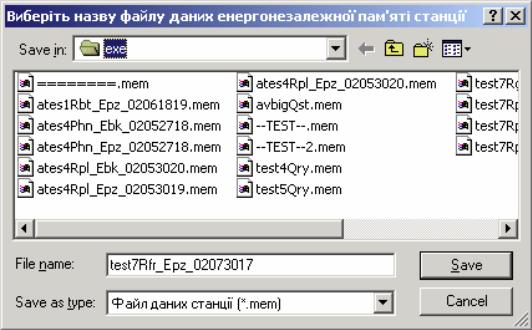
Вигляд головного вікна після успішного зчитування та запису файлу даних :

При виникненні помилок під час читання інформація про помилку з’являється в вигляді повідомлення і пояснення причини виникнення помилки:

Питання, що виносяться на екзамен
Опишіть процес читання даних енергозалежної пам’яті станції
RdWrCmos
Львівський коледж Державного університету інформаційно-комунікаційних технологій
САМОСТІЙНА РОБОТА
з дисципліни: « Технічне обслуговування станційного обладнання»
Розділ 4 Технічна експлуатація систем комутації
